Normalmente en los planos de Diseño Geométrico de vías, Topográficos, entre otros, siempre se solicita que la escala gráfica esté presente, sobre todo si se trata de escalas grandes. Esta rutina te ayudará a crear una escala gráfica de una manera sencilla.
Esta rutina cuenta con las opciones principales que necesitas para crear una escala gráfica, como lo son por ejemplo el tamaño de la escala gráfica, las unidades y la escala.
Normalmente las escalas gráficas se dibujan en el espacio papel, así que este comando debes de usarlo en ese espacio.
Para utilizar esta rutina debes de hacer lo siguiente:
- Carga el archivo lisp en AutoCAD.
- Ingresa el nombre del comando: EG
- En el cuadro de diálogo mostrado debes de elegir las opciones de forma y medidas que necesitas representar en tu escala gráfica.
- Presiona la tecla Enter para indicar un punto en pantalla en donde se ubicará tu escala gráfica.
Si la escala gráfica resultante no es la que esperabas, prueba cambiando los valores de las opciones. La escala que se indica es la escala que tiene la ventana del plano que estas mostrando en espacio papel.
Versión 1.3 con revisión de error en la carga.
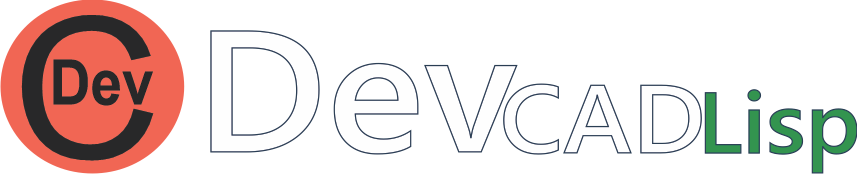
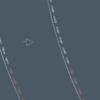
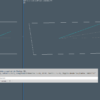
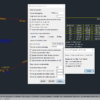
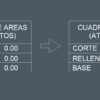
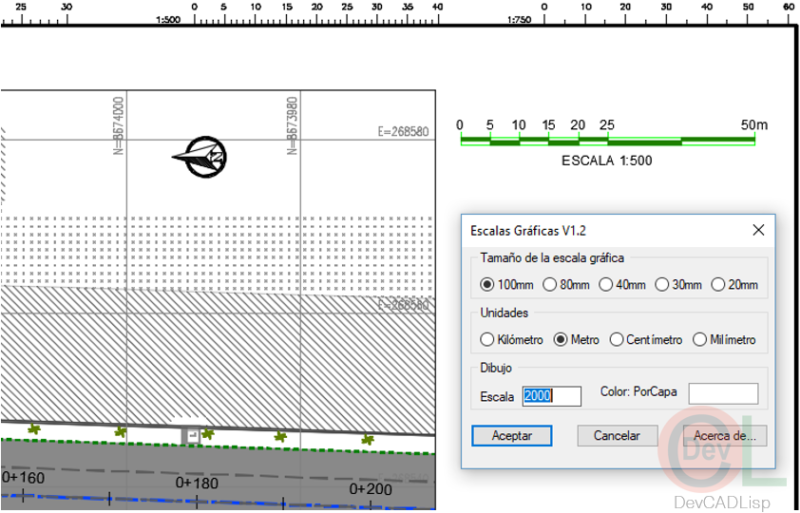


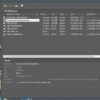
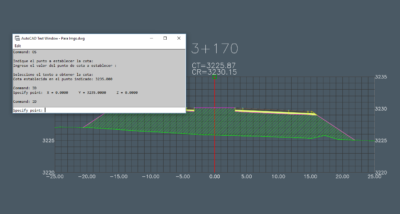

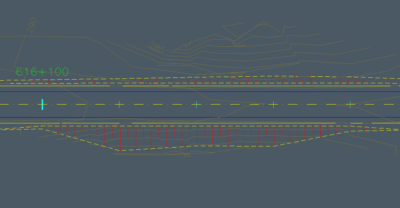
He cargado el lisp en un AutoCad Map2013.
Tanto para esta rutina, como para la rutina de Etiquetado y generación de datos técnicos v.30.3VLS
Me sale el siguiente error:
Comando: EG
5.1.msg: no function definition: C:EG
Comando: epg
5.1.msg: no function definition: C:EPG
Seria interesante probar estas rutina.
Intento hacer una pañoleta de un plano director y que me las numere automaticamente. Y no hay forma.
Muchas gracias.
Buenas noches como puedo descargar el archivo de escalas
Tampoco se como descargarlo, soy un estudiante de Ing. Civil y me ayudaría mucho este lips y el que que te genera la grilla automáticamente. israel.rivera1@unmsm.edu.pe este es mi correo espero que el Ing. Torres lo lea
Hola Israel, presiona F5 y prueba a descargar nuevamente.
Hola Cesar, presiona F5 y prueba a descargar nuevamente.
Excelente rutina, gracias por el aporte, vi algo que me interesante ya que estoy aprendiendo a programar me gustaría tu ayuda ya que tu lisp presenta un cuadro DCL pero se ejecuta en cualquier carpeta sin necesidad de guardarla manualmente en una de soporte AutoCad, me es un poco fastidioso especificar manualmente la ruta del archivo DCL en mis rutinas, como hago para guardar automáticamente en la ruta de temporales que me parece que es como tu lo hiciste si no me equivoco, estaría muy muy agradecido por tu ayuda.
Hola Christian. Si, para evitar tener que cargar con el archivo DCL como una sombra, lo que suelo hacer es crear un archivo temporal, este archivo lo establezco en una viariable file y ese es mi DCL.
El proceso de explicación debe de ser un poco detallado, crearé un post con este tema para ayudarte a ti y a otros usuarios que tengan la misma interrogante.
Gracias Mario, estaré al pendiente del post, saludo tu predisposición para los que estamos en este proceso de aprendizaje.
Da los mismos graficos para escalas intermedias que no sean multplos de 100. Ejemplo: 200,250,225,230,
gracias funciona muy bien las rutinas y son de mucha utilidad
un error Error in dialog file: eg00b….dcl
Error in dialog file
«C:\User\***\com\AppData\Local\Temp\eg00b.dcl», line 131:
newline in string constant
Error in dialog file
«C:\User\***\com\AppData\Local\Temp\eg00b.dcl», at end-of-file:
missing semocolon
Error in dialog file
«C:\User\***\com\AppData\Local\Temp\eg00b.dcl», line 131:
premature end of file
newline in string constant
Gracias, se ha corregido la aplicación.
Nueva versión: EscalasGraficas13.VLX
me sale un error Error in dialog file: eg00….dcl
Gracias, se ha corregido la aplicación.
Nueva versión: EscalasGraficas13.VLX
gracias por el aporte arroja lo siguiente en esta rutina .Error in dialog file: eg00….dcl
Gracias, se ha corregido la aplicación.
Nueva versión: EscalasGraficas13.VLX
Estás dando un error: Error in dialog file: eg00….dcl
Gracias, se ha corregido la aplicación.
Nueva versión: EscalasGraficas13.VLX
Hola Falta el cuadro de dialogo
Hola Luciano. EL cuadro de diálogo DCL se encuentra incrustado en el código fuente de la rutina.